مؤلف:
Monica Porter
تاريخ الخلق:
15 مارس 2021
تاريخ التحديث:
1 تموز 2024

المحتوى
ستوضح لك صفحة wiki هذه كيفية تغيير الاسم الذي يستخدمه Siri للإشارة إليك على جهاز iPhone أو iPad أو على جهاز Mac.
خطوات
الطريقة 1 من 2: iPhone أو iPad
افتح تطبيق جهات الاتصال. هذا الرمز يشبه دفتر العناوين مع الشخص في الصورة أعلاه.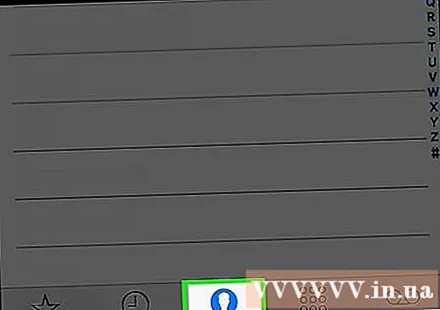
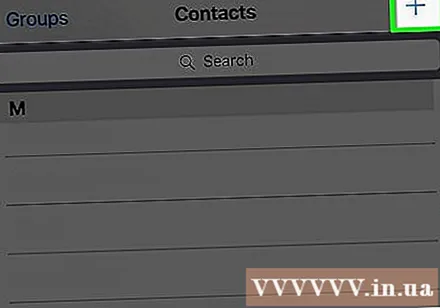
صحافة +. يوجد هذا الخيار في الزاوية اليمنى العليا.
أدخل الاسم الذي تريد أن يتصل بك Siri به.
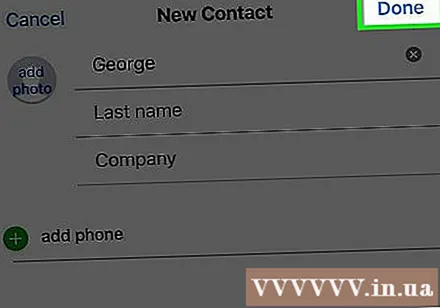
صحافة منجز (أنجز).
اضغط على زر الصفحة الرئيسية للخروج من قائمة Siri.

افتح تطبيق الإعدادات. يحتوي التطبيق على رمز ترس رمادي ويوجد عادة على الشاشة الرئيسية.- إذا كنت لا ترى التطبيق على الشاشة الرئيسية ، فتحقق من داخل المجلد المسمى خدمات. (خدمات)
قم بالتمرير لأسفل وانقر فوق سيري. سيكون هذا العنصر في المجموعة الثالثة من الخيارات.
صحافة معلوماتي (معلوماتي).
اختر اسمك المفضل من دليل الهاتف. سيستخدم Siri الآن الاسم الموجود على بطاقة العمل التي اخترتها للاتصال بك. الإعلانات
الطريقة 2 من 2: Mac
- افتح تطبيق جهات الاتصال. يشبه التطبيق دفتر عناوين ويوجد عادةً على شريط الأدوات أسفل الشاشة.
- إذا لم تتمكن من العثور على تطبيق جهات الاتصال على شريط الأدوات ، فانقر فوق رمز العدسة المكبرة في الزاوية العلوية اليمنى من الشاشة ، واكتب "جهات الاتصال" في شريط البحث واضغط. جهات الاتصال (جهات الاتصال) في نتائج البحث.
- انقر +. يوجد هذا الزر في الزاوية اليسرى السفلية من نافذة جهات الاتصال.
- أدخل الاسم الأول والأخير المفضل لديك.
- صحافة منجز (أنجز).
- صحافة بطاقة (بطاقة العمل). هذا الخيار موجود في شريط القائمة الممتد على طول الجزء العلوي من الشاشة.
- صحافة اجعل هذه بطاقتي (إنشاء بطاقة العمل الخاصة بي). سيؤدي هذا إلى تغيير الاسم الموجود على بطاقة عملك الرئيسية. سيستخدم Siri الآن ، مثل أي تطبيق Mac آخر يستخدم بطاقة عملك ، هذا الاسم للاتصال بك. الإعلانات



